支付宝小程序官方开发文档:https://opendocs.alipay.com/mini/developer。
小程序生命周期如下(借鉴的官方图):
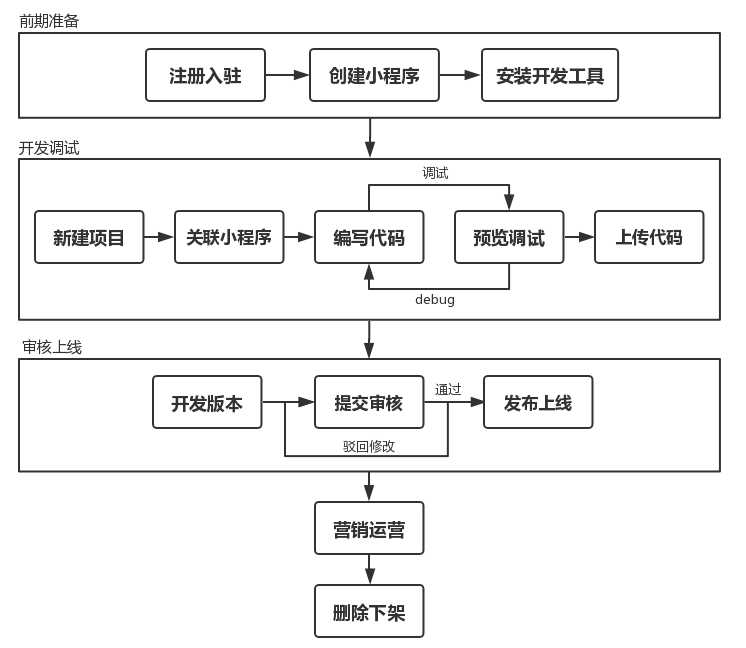
一、注册入驻:
1、大多数都有支付宝账号,所以注册就不多说了。这个主要讲入驻。打开支付宝开放平台
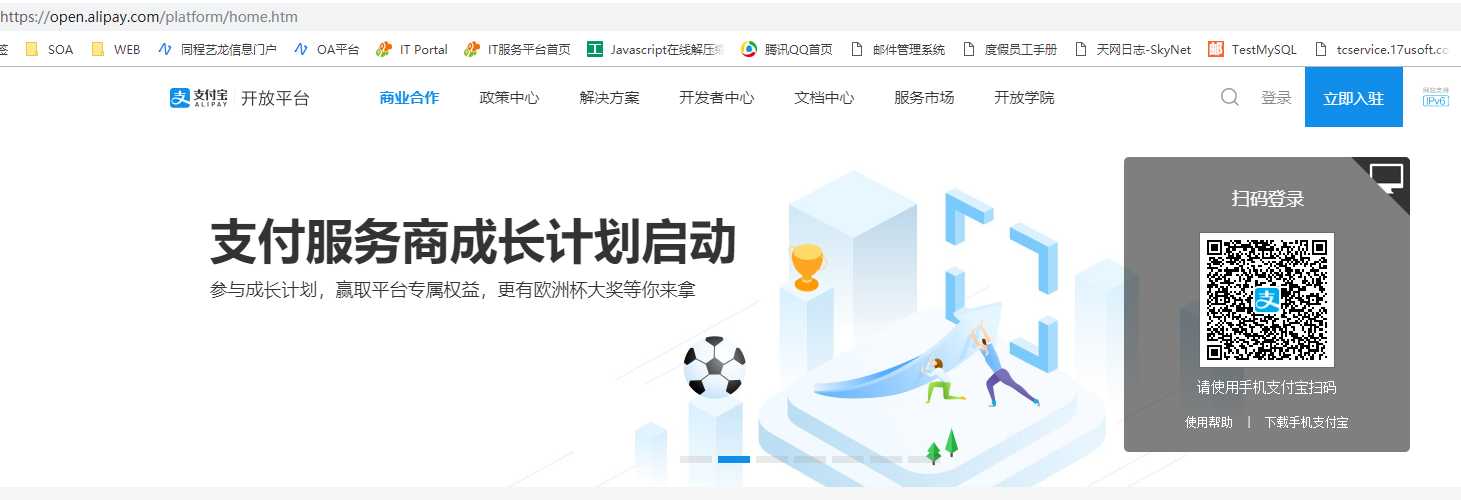
2、选择身份
因为个人做开发测试研究用,所以是以自研开发者入驻。
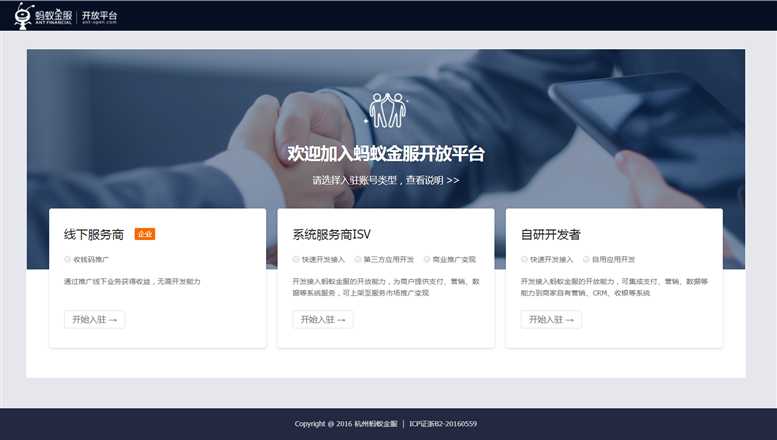
3、完善信息
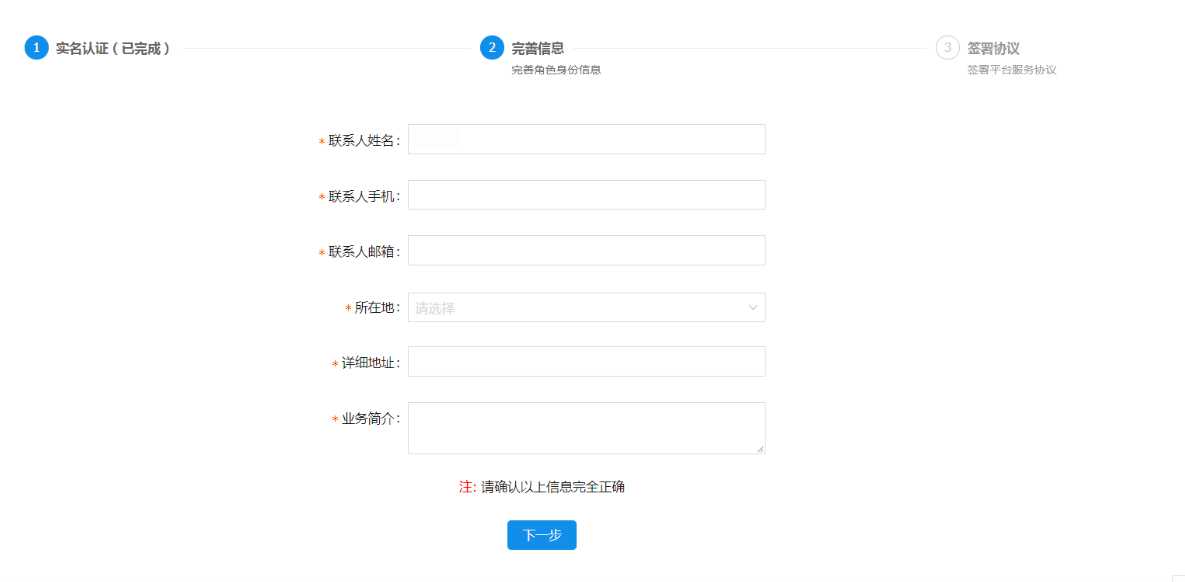
4、签署协议
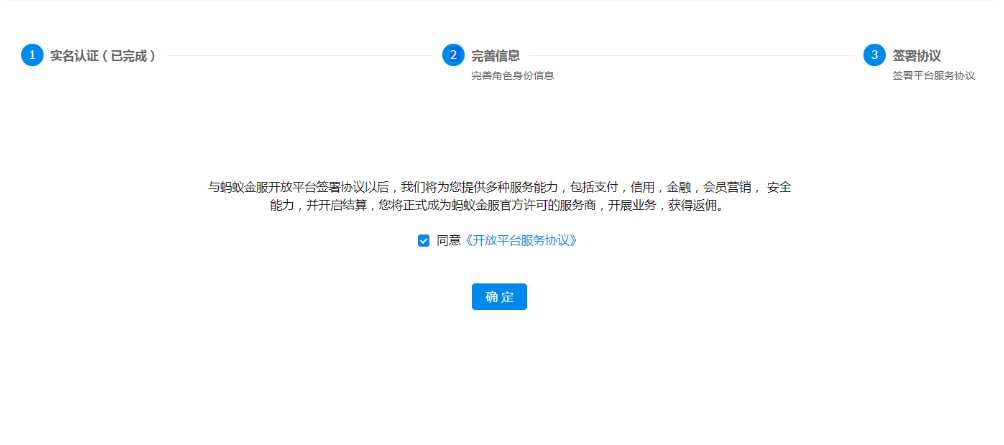
二、创建小程序
1、小程序列表:
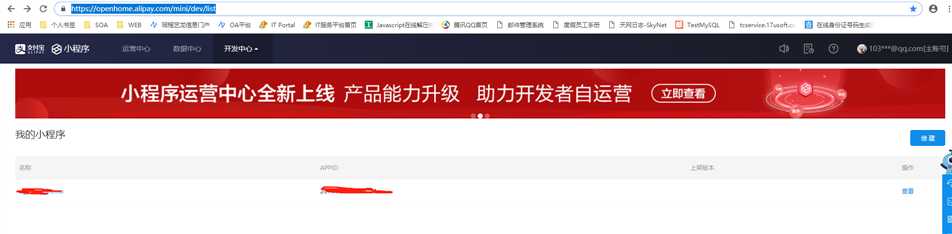
2、创建小程序
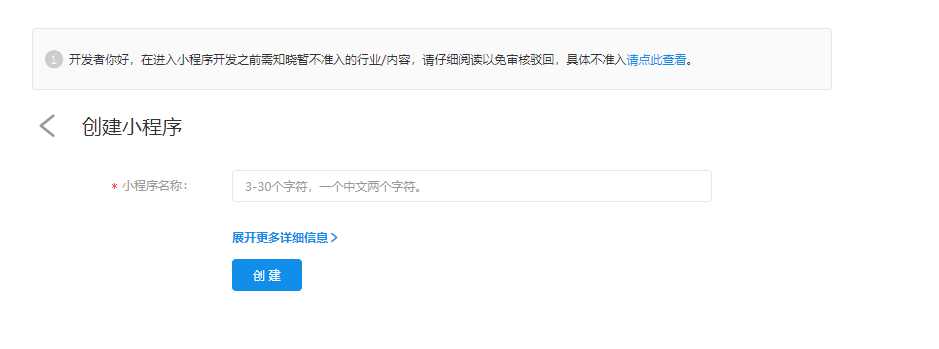
3、创建完成。会弹出下面框,提示你下一步怎么做
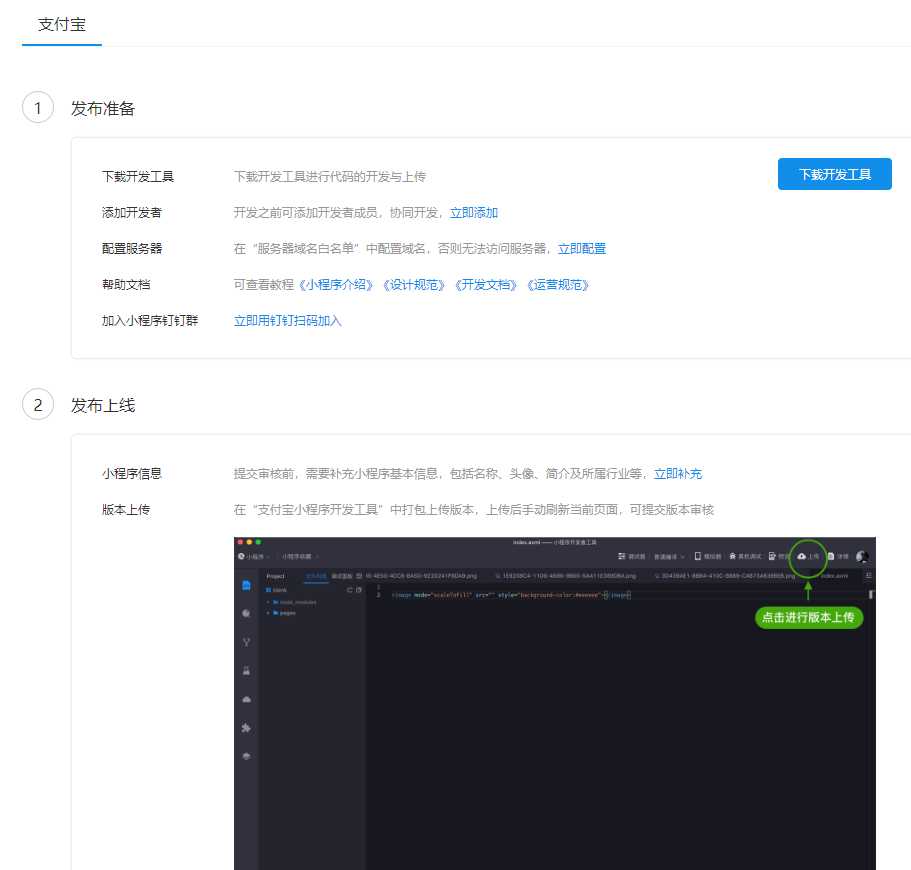
三、安装开发工具
1、下载。有windows和macos两个版本 下载
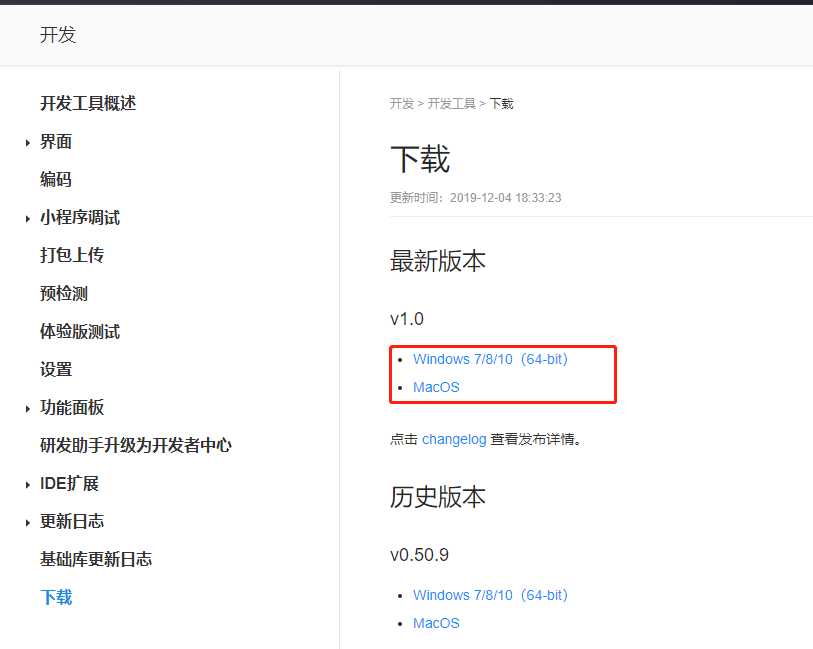
2、选择需要的版本,之后傻瓜式安装即可,没什么特别要求。这里不多介绍。
3、安装结束。支付宝小程序开发工具图标如下:

四、创建小程序项目
1、打开支付宝小程序开发工具,选择支付宝小程序。有三种模式:
1)打开项目:打开已经存在的项目;
2)最近使用:最近使用已存在的项目;
3)模板选取:创建新项目,并且选择模板。
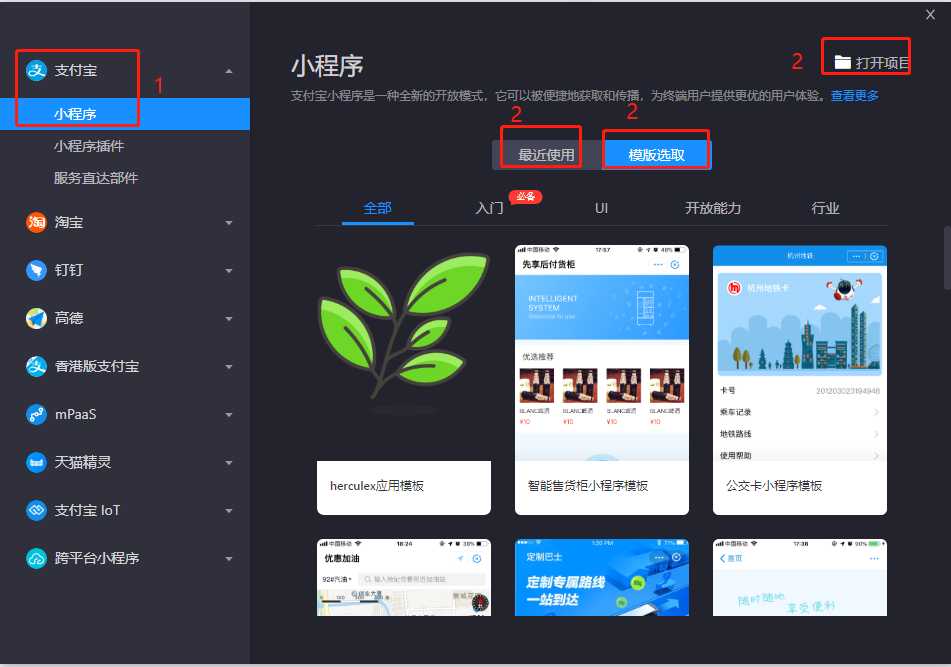
2、这个刚入门,不懂,所以先选择一个模板,研究研究模板里面的代码。这个选择比较简单的ui模板todo,之后点击下一步。
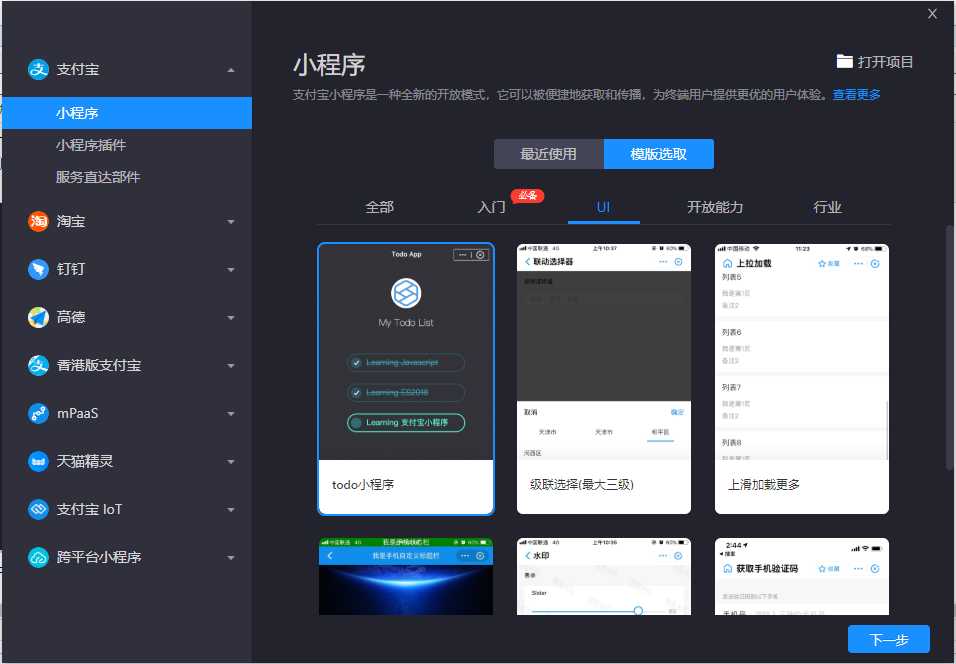
3、选择存放路径,我这里存放在桌面,之后点击完成。
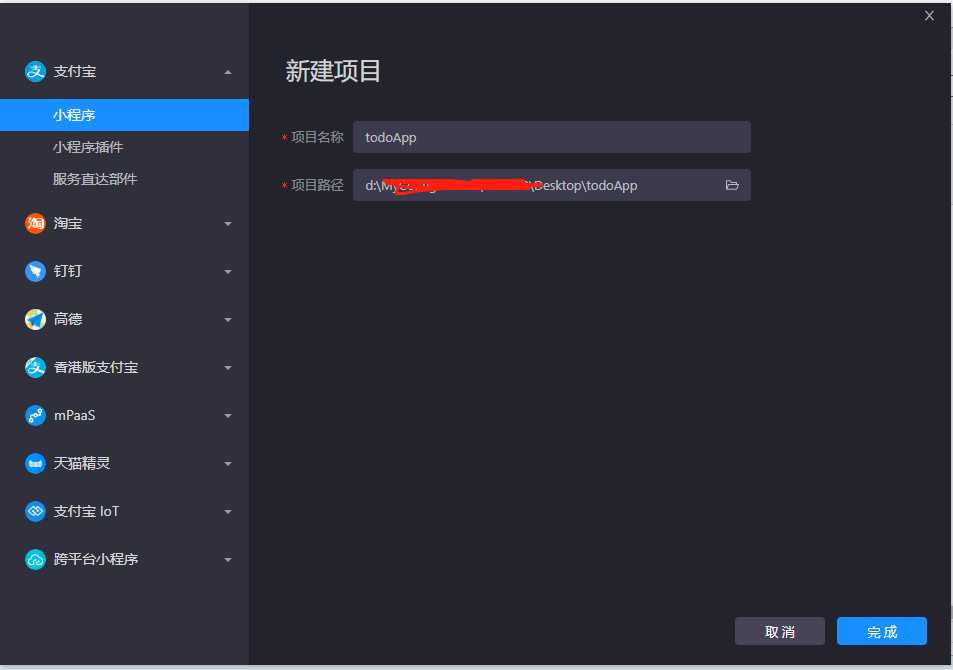
4、打开todo小程序
1)如果第一次打开,进入主界面之后,IDE 会通过弹窗提示 扫码登录 以及 关联小程序,按照提示操作即可。由于每个账号可以拥有多个小程序的开发权限,因此需要关联后台具体的小程序,才能决定本地代码的上传位置。
2)编辑器:代码展示区域;调试器:和谷歌的F12 debug调试器一样;模式器:模式调试模式,右下面展示的就是页面的内容;
3)真机调试:编译推送到自己支付宝所在的真机上,展示页面,真实调试;
4)上传:上传到关联的小程序上,之后提审,或者设置体验,可供多人在真机上真实体验。
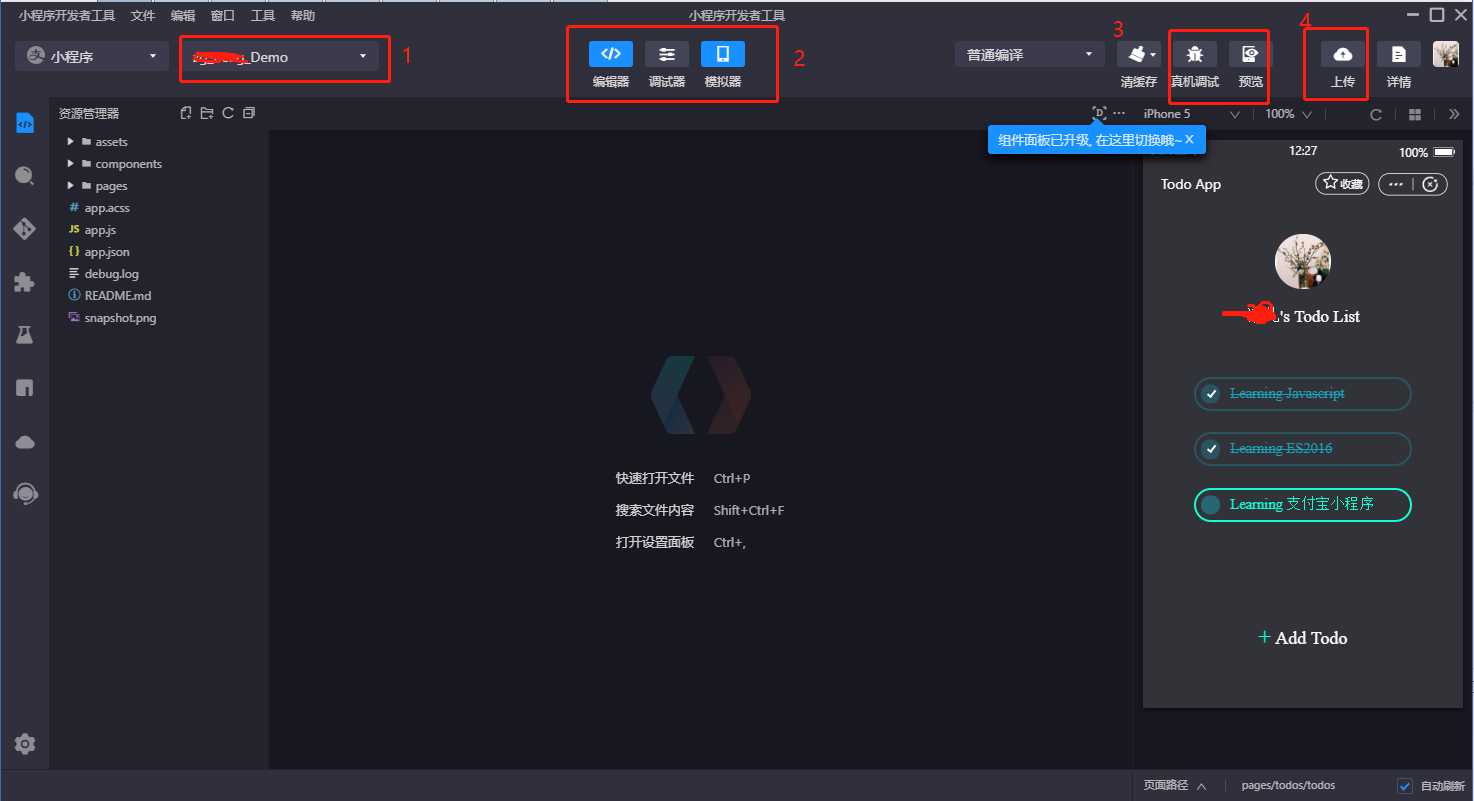
5、上传后提示框。(两种方式进行提审和管理小程序)
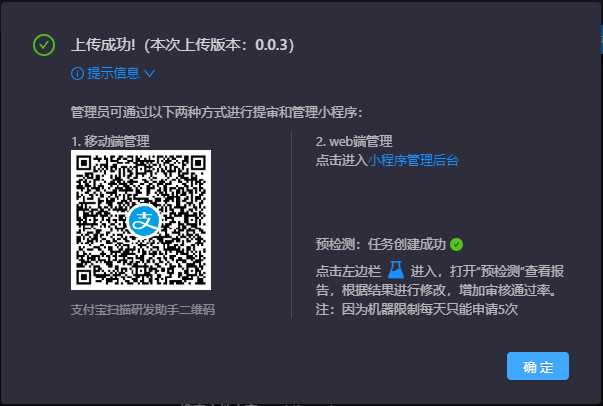
6、上传后,在支付宝小程序web端管理平台。
比较人性化,可以先设为体验版,先体验。没问题的话,提交审核---等待审核---发布上架等。(还没完全搞明白,这里我先到体验版本,根据自己需要,往后摸索)
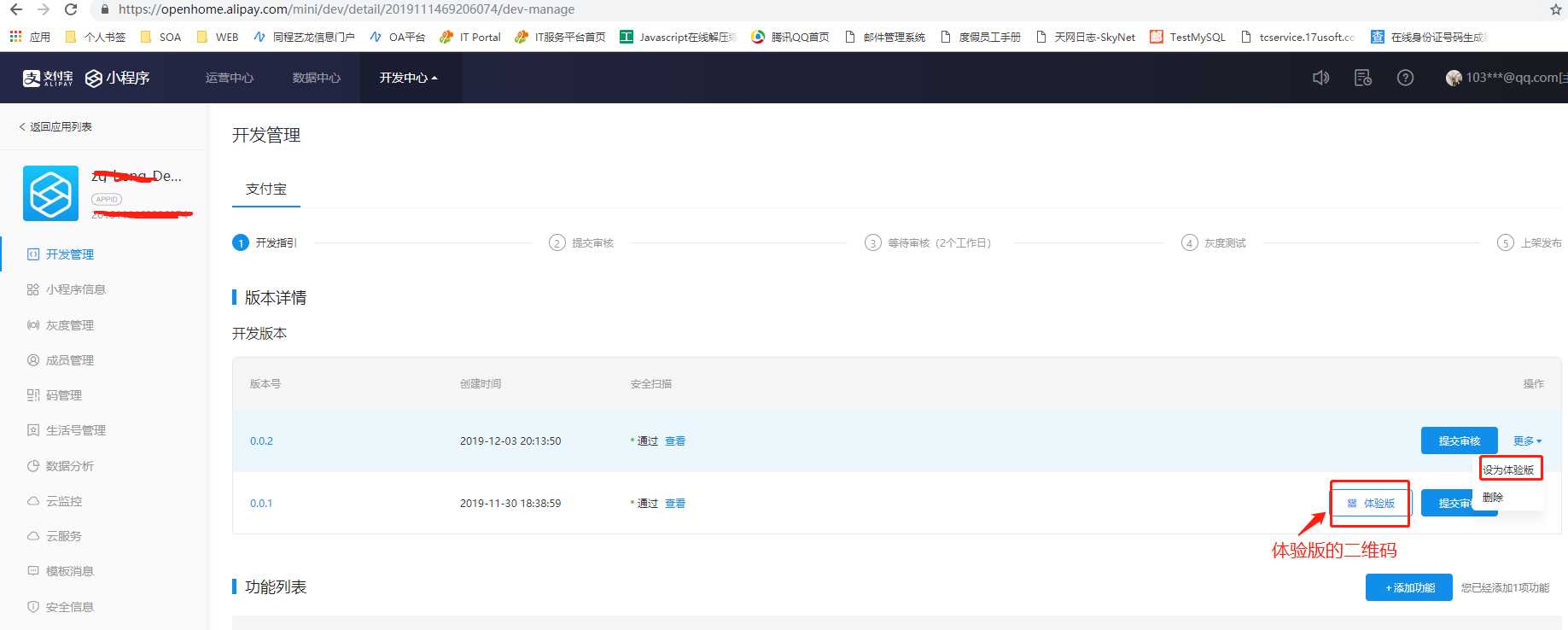
7、体验版,手机打开展示
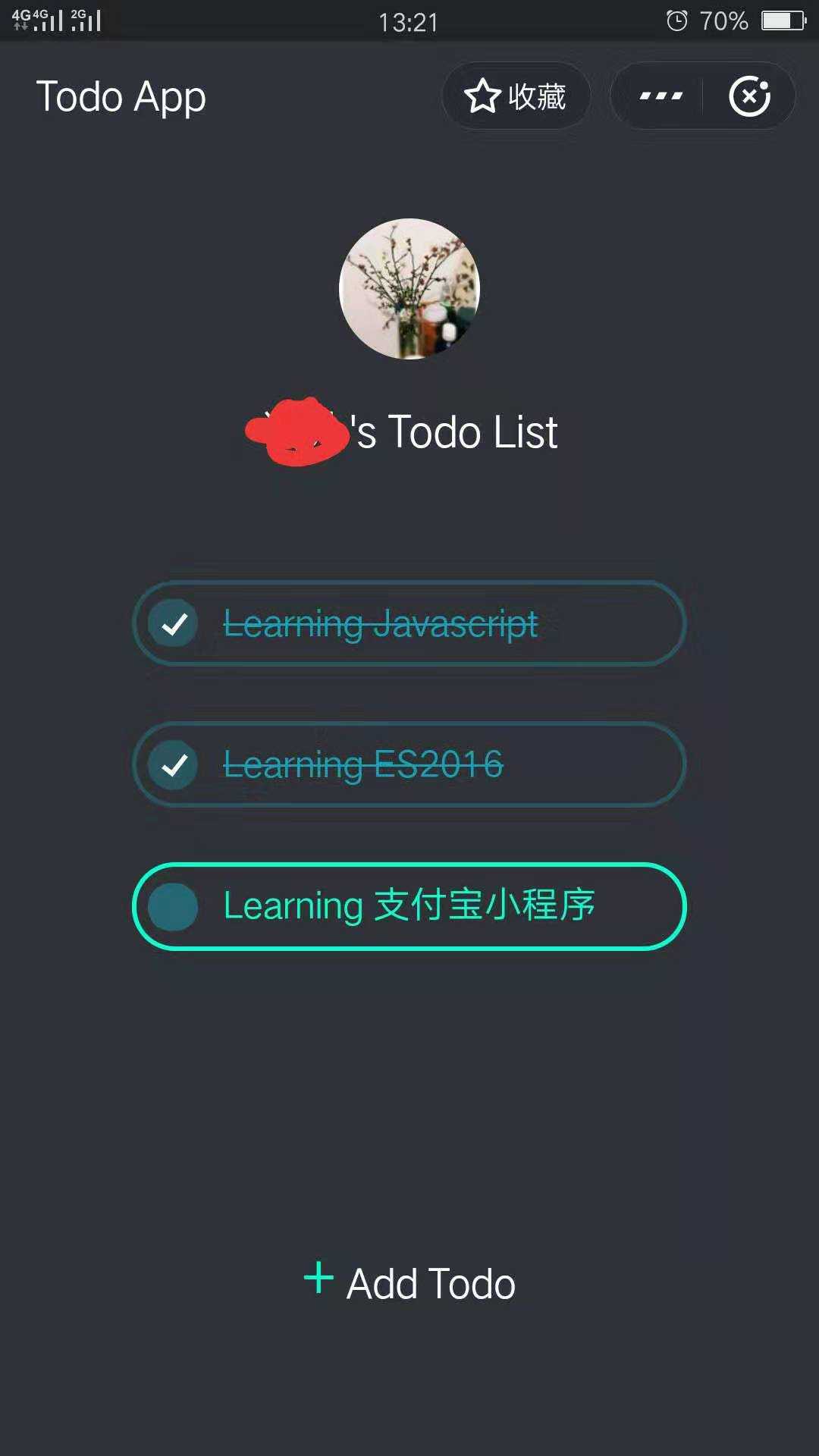
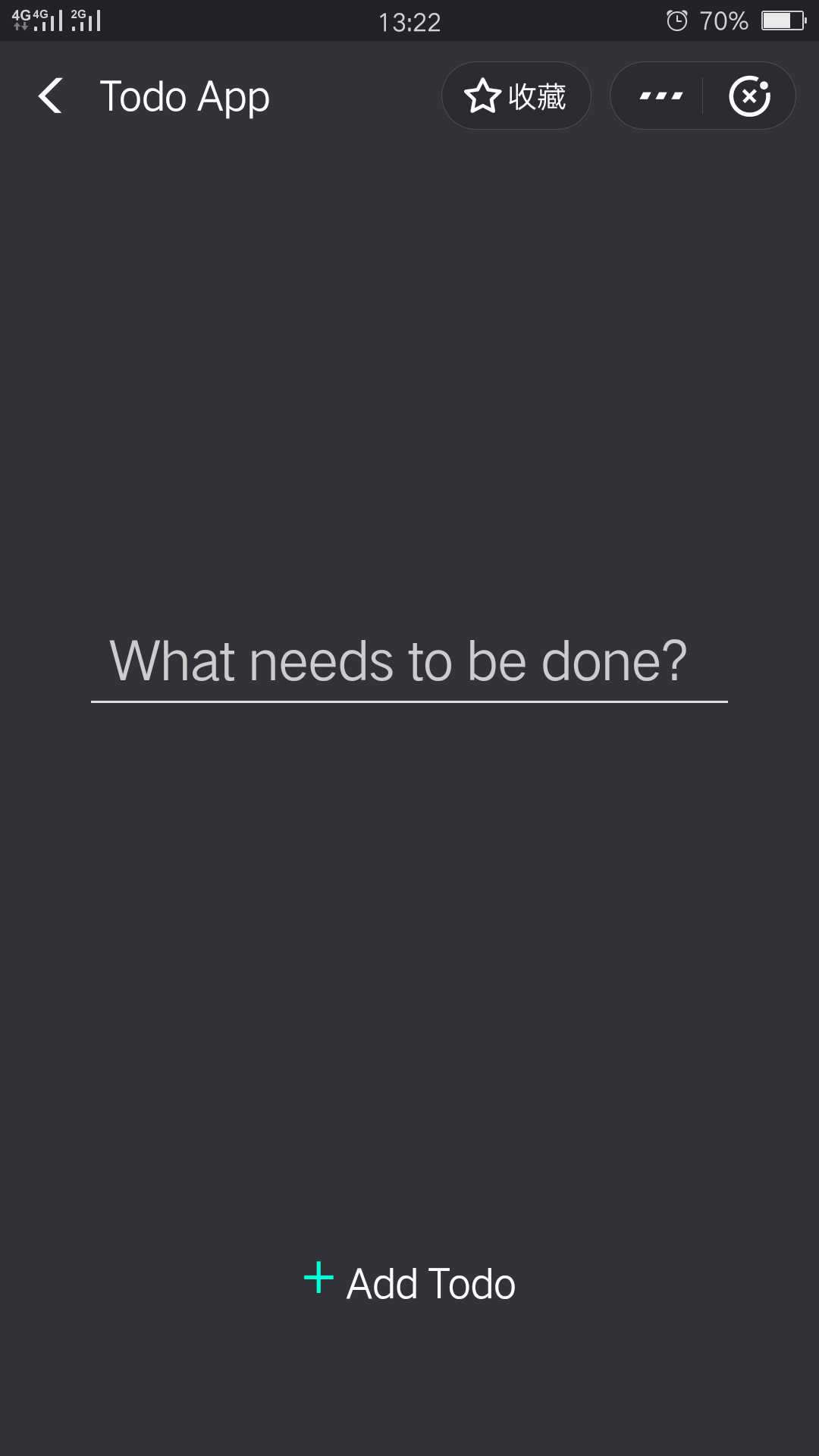
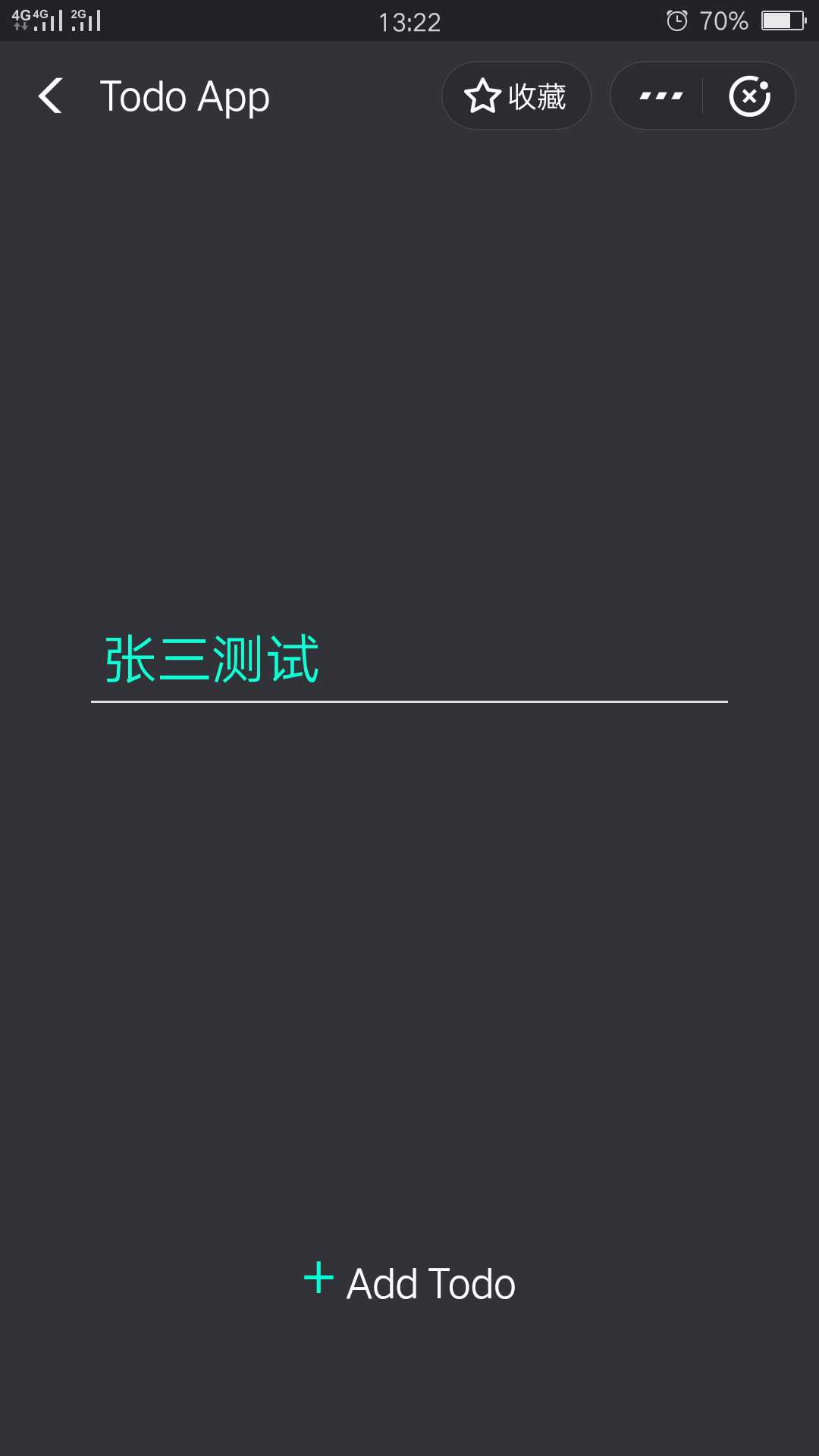
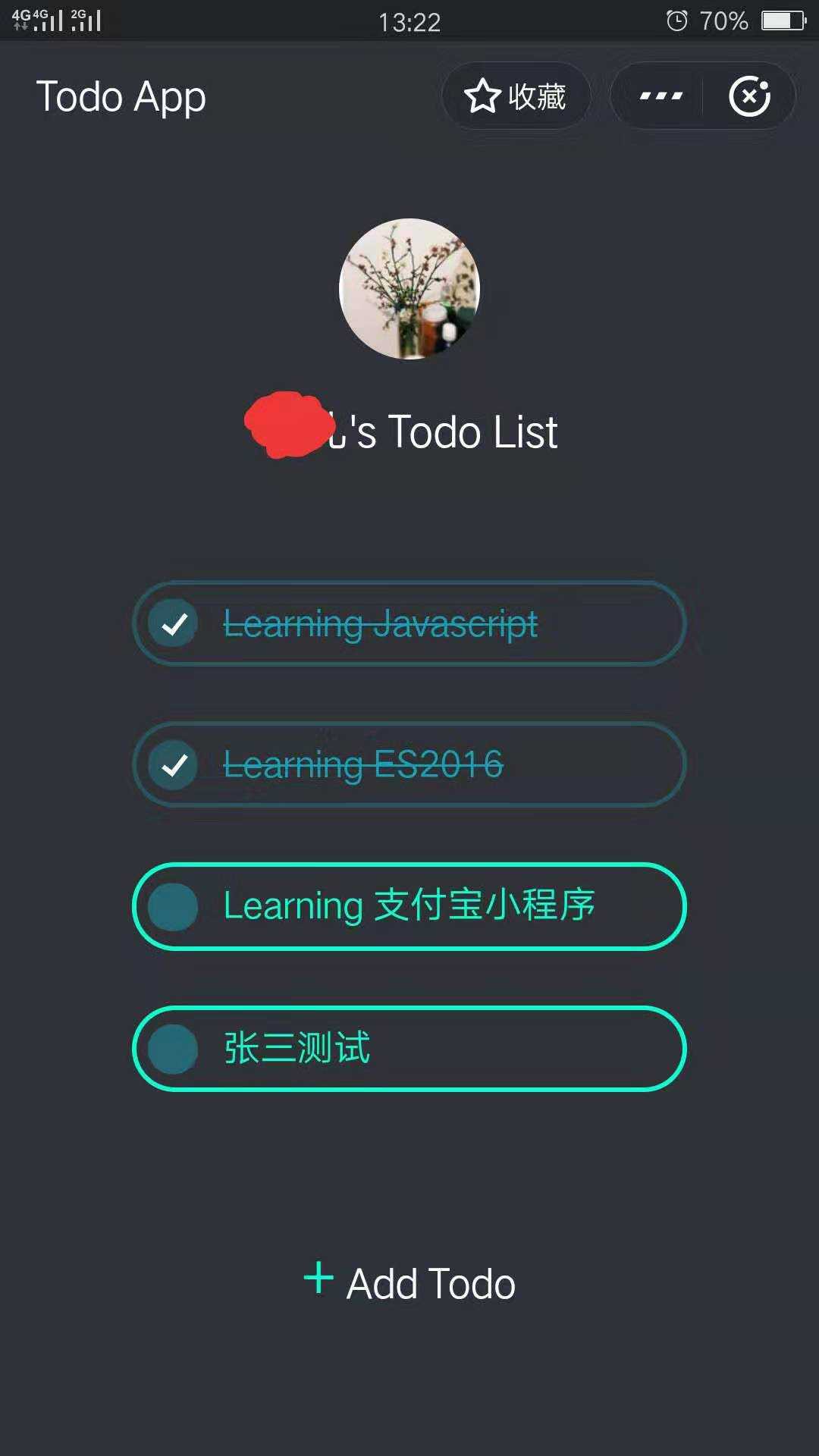
原文:https://www.cnblogs.com/luckly-hf/p/11988434.html